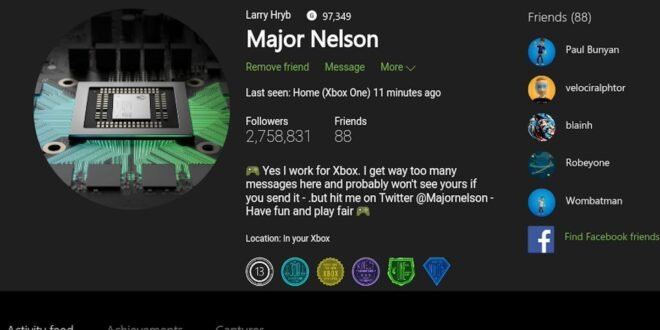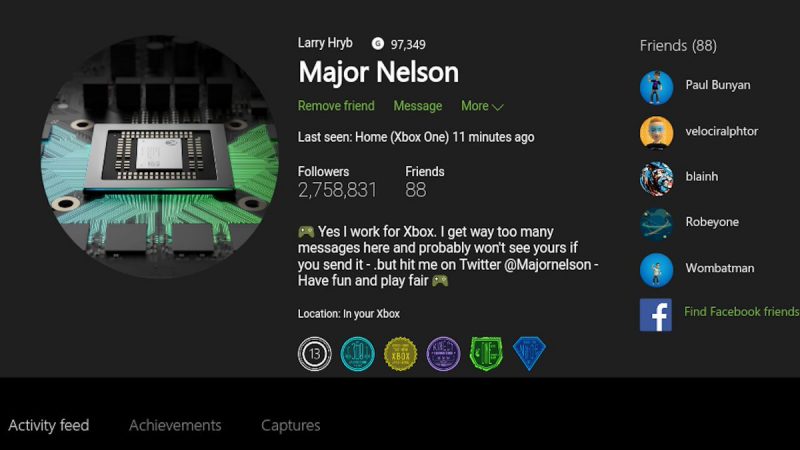Después de dos veces postergados, los gamerpics finalmente ya están disponibles para los usuarios de Xbox One que se encuentran en el anillo Alpha del programa Insider de la consola.
Esta nueva funcionalidad ya había sido anunciada con anterioridad, pero por diversos problemas fue atrasada dos veces, finalmente en el día de ayer Microsoft inició su distribución para estos usuarios. Para los que no saben, los gamerpics permitirán a cada jugador colocar su propio avatar utilizando la imagen que deseen, o si administran un club, de la misma manera.
Para perfiles:
- Prepara una imagen personalizada para el Gamerpic. La imagen debe tener al menos 1080×1080 píxeles de tamaño. Se admiten los siguientes formatos: png, jpg.
- Guarda la imagen en una unidad flash USB e inserta la unidad en uno de los puertos USB de la Xbox One.
- En tu Xbox One, inicia la Guía, selecciona tu perfil y navega a Mi perfil> Personalizar perfil> Cambiar gamerpic.
- Selecciona Subir una imagen personalizada, selecciona tu unidad flash USB y elige tu imagen personalizada de Gamerpic.
- La imagen se cargará en un editor; utiliza LT, RT y derecho para resaltar qué sección de la imagen se convertirá en su Gamerpic.
- Una vez satisfecho, selecciona Cargar.
Para los clubes:
- Prepara una imagen de Club personalizada. Las fotos del perfil del club deben tener al menos 1080 x 1080 píxeles de tamaño y las imágenes de fondo del Club deben tener al menos 1920×1080 píxeles. Se admiten los siguientes formatos: png, jpg.
- Guarda las imágenes en una unidad flash USB e inserta la unidad en uno de los puertos USB de la Xbox One.
- Ve a la página Información del club y seleccione Cambiar imagen de perfil o Añadir imagen de fondo.
- Selecciona la unidad flash USB y elige la imagen personalizada.
- La imagen se cargará en un editor; utiliza LT, RT y el stick derecho para resaltar qué sección de la imagen se convertirá en la imagen del perfil del Club o la imagen de fondo del Club.
- Una vez satisfecho, selecciona Cargar.
Con respecto a la selección de imágenes de OneDrive, Microsoft está trabajando para traer el soporte para esta característica; esto es un problema conocido que Redmond mencionó y pronto llegará en una próxima actualización.
 OneWindows
OneWindows